En grunnleggende guide til Linux for nybegynnere
Linux-operativsystemet tilbyr en rik blanding av funksjoner og sikkerhet som gjør det til et flott gratis og (for det meste) åpen kildekode-alternativ til macOS og Microsoft Windows. Fordi det er annerledes "under panseret", tenk på noen av de store aspektene ved Linux og hvordan det sammenlignes med de andre stasjonære operativsystemene før du tar skrittet fullt ut.

Hva er Linux?
Linux driver en rekke datasystemer fra lyspærer til våpen, bærbare datamaskiner til store datasentre. Linux driver alt fra telefonen til din smart kjøleskap.
I stasjonær databehandling gir Linux et alternativ til kommersielle operativsystemer som Windows og macOS.
Linux-kilder fra noen av de tidligste datamaskinoperativsystemene fra 1960- og 1970-tallet, og derfor beholder den sine rotfilosofier om sterk sikkerhet på brukernivå, tilpasning og systemstabilitet.
Hvorfor bruke Linux i stedet for Windows eller macOS?
Det er mange grunner til at du vil bruke Linux i stedet for Windows eller macOS, og her er bare noen av dem:
Hvilken Linux-distribusjon bør du bruke?
Linux-kjernen er som en motor. En distribusjon er et faktisk kjøretøy som huser motoren.

Så hvilken Linux-distribusjon bør du velge? Linux støtter flere hundre distribusjoner, hver optimalisert for et bestemt bruksområde:
- Linux Mint: Krever lav dataekspertise, enkel å installere, enkel å bruke og har et skrivebord som ser kjent ut for Windows-brukere.
- Debian: For de som søker en virkelig gratis Linux-distribusjon uten proprietære drivere, fastvare eller programvare, da er Debian noe for deg.
- Ubuntu: En moderne Linux-distribusjon som er enkel å installere og enkel å bruke.
- openSUSE: En stabil og kraftig Linux-distribusjon. Ikke så lett å installere som Mint og Ubuntu, men et godt alternativ likevel.
- Fedora: Den mest oppdaterte Linux-distribusjonen med alle nye konsepter innlemmet så tidlig som mulig.
- Mageia: Rose fra asken til det tidligere store Mandriva Linux. Enkel å installere og enkel å bruke.
- CentOS: Som med Fedora, er CentOS basert på den kommersielle Linux-distribusjonen, Red Hat Linux. I motsetning til Fedora er den bygget for stabilitet.
- Manjaro: Basert på Arch Linux, gir Manjaro en flott balanse mellom brukervennlighet og oppdatert programvare.
- LXLE: Basert på den lette Lubuntu-distribusjonen gir dette en fullt utstyrt Linux-distribusjon for eldre maskinvare.
- Arch: En rullerende utgivelsesdistribusjon, noe som betyr at du ikke trenger å installere nye versjoner av operativsystemet på noe tidspunkt fordi det oppdaterer seg selv. Vanskeligere for den nye brukeren å få tak i, men veldig kraftig.
- Elementær: Linux for folk som liker et grensesnitt i Mac-stil.
Hvordan kjøre Linux fra en DVD eller USB
En live Linux DVD eller USB lar deg kjøre Linux uten å installere den på harddisken. Dette lar deg i utgangspunktet prøvekjøre Linux før du forplikter deg til det, og er også bra for sporadiske brukere.
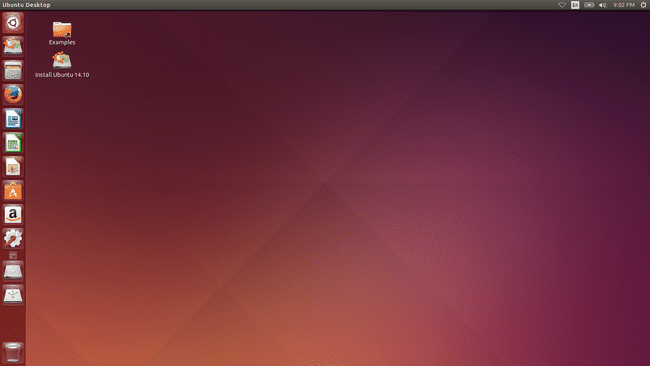
De fleste distribusjoner bruker en live loader både for å teste og installere distribusjonen. Ubuntu Linux, et vanlig valg for nye Linux-hobbyister, tilbyr et utmerket live-miljø.
Hvordan installere Linux
Hver Linux-distribusjon er avhengig av et annet installasjonsprogram, som er et program som veileder deg gjennom å konfigurere Linux. I de fleste tilfeller står du fritt til å installere Linux som det nye operativsystemet på en datamaskin eller som et separat OS som ikke overskriver Windows.
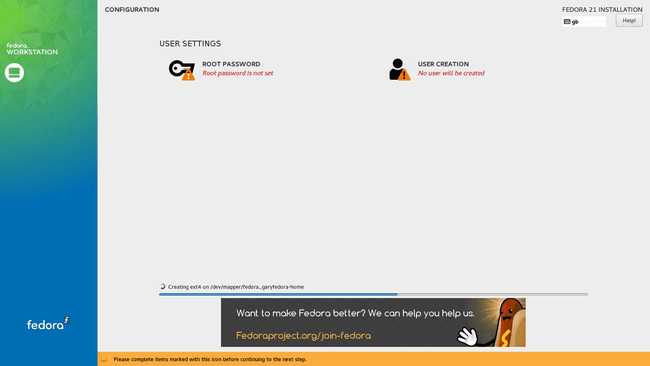
Hva er et skrivebordsmiljø?
En typisk Linux-distribusjon inkluderer flere forskjellige komponenter.
En skjermbehandler logger deg på mens en vindusbehandler styrer vinduer, panel, menyer, dash-grensesnitt og kjerneapplikasjoner. Mange av disse elementene er samlet for å lage et skrivebordsmiljø.
Noen Linux-distribusjoner leveres med bare ett skrivebordsmiljø (selv om andre er tilgjengelige i programvaren repositories), mens andre tilbyr forskjellige versjoner av distribusjonen finjustert for forskjellige skrivebord miljøer.
Vanlige skrivebordsmiljøer inkluderer Cinnamon, GNOME, Unity, KDE, Enlightenment, XFCE, LXDE og MATE.
Cinnamon er et mer konvensjonelt skrivebordsmiljø som ligner mye på Windows 7, med et panel nederst, en meny, systemstatusfeltikoner og hurtigstartikoner.
GNOME og Unity er ganske like. De er moderne skrivebordsmiljøer som bruker konseptet med oppstartsikoner og en skjerm i dashbordstil for å velge applikasjoner. Det er også kjerneapplikasjoner som integreres godt med det overordnede temaet for skrivebordsmiljøet.
KDE er et skrivebordsmiljø i klassisk stil med mange egendefinerte funksjoner og et kjernesett med applikasjoner som alle er svært tilpassbare.
Enlightenment, XFCE, LXDE og MATE er lette skrivebordsmiljøer med paneler og menyer.
Finnes det noen anstendige kontorsuiter for Linux?
For personlig bruk og for små og mellomstore bedrifter, LibreOffice presenterer et sterkt alternativ til Microsoft Office, gratis.

LibreOffice kommer med en tekstbehandler med de fleste funksjonene du forventer av en tekstbehandler. Den har også et anstendig regnearkverktøy som er fullt utstyrt og inkluderer en grunnleggende programmeringsmotor, selv om den ikke er kompatibel med Excel VBA.
Andre verktøy inkluderer presentasjons-, matematikk-, database- og tegnepakkene, som alle er gode.
Hvordan installere programvare ved hjelp av Linux
Linux installerer ikke programvare på samme måte som Windows gjør. En pakkebehandler får tilgang til repositories som arkiverer ulike programvareapplikasjoner som fungerer på en gitt distribusjon. Pakkeadministrasjonsverktøyet gir en mekanisme for å søke etter programvare, installere programvare, holde programvaren oppdatert og fjerne programvaren.

Hver distribusjon har sitt eget grafiske verktøy. Det er vanlige kommandolinjeverktøy som brukes av mange forskjellige distribusjoner.
For eksempel bruker Ubuntu, Linux Mint og Debian alle apt-get pakkebehandling. Fedora og CentOS bruker nam pakkebehandler. Arch og Manjaro bruk Pac Man.
Linux-kommandolinjen
Gitt sin lange arv og mangfoldet i tilnærmingen til moderne skrivebordsmiljøer, fungerer fortsatt mye Linux fra en shell-økt. I macOS-verdenen kalles disse øktene terminalen; i Windows, ledeteksten.
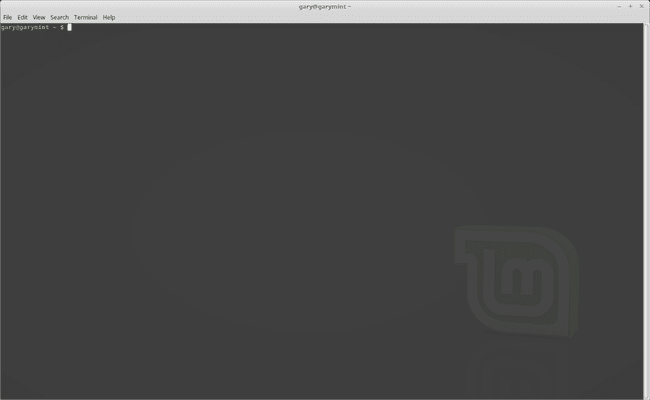
Selv om det grafiske brukergrensesnittet til moderne Linux DE-er kan gjøre omtrent alt, mye online utdanning om Linux er avhengig av skallet fordi det ikke er knyttet til særegenhetene til en gitt distribusjon eller et gitt vindu sjef. Folk som er nye til Linux kan slippe unna med å sjelden eller aldri arbeide fra skallet, men folk som blir glad i Linux går ofte til skallet først på grunn av hvor enkelt det er å skrive én kommando i stedet for å klikke gjennom mange forskjellige menyer.
ofte stilte spørsmål
- Er Linux dårlig for spilling? Som operativsystem er ikke Linux dårlig til å kjøre spill; men det er mye mindre støtte for spill på Linux – selv om dette har vært det endres sakte over tid.
- Er Linux vanskeligere å bruke enn andre operativsystemer? Noen Linux-distribusjoner er ikke like brukervennlige som macOS eller Windows, men mange andre distribusjoner, som Lunix Mint, er ikke mer kompliserte å lære å bruke enn andre operativsystemer.
- Er Linux raskere enn andre operativsystemer? Det kan være det, men det er det ikke alltid. Linux er et lett operativsystem, så med mindre overhøring kan det være mer effektivt enn et operativsystem som Windows, som kommer med fjell av funksjoner og tjenester som kjører i bakgrunnen.
